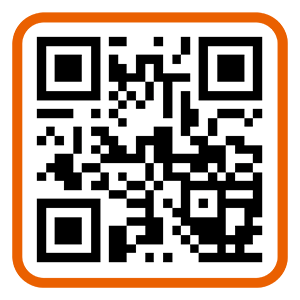显卡升级后如何调整显卡,教你如何修改INF,轻松改变吃鸡配置!
友情提示:凡事根据实际情况,DIY乐趣很高但是有风险!
我们就直接步入正题了,既然升级显卡那么肯定是把显卡装上去了,之后会发现显卡驱动安装失败。第一步 下载所需显卡驱动
下载相应的显卡驱动。我以未来人类S6 1060显卡升级到1070显卡为例,win10系统。
第二步 查询硬件ID
找到你的硬件ID:右击这台pc打开计算机管理——,进入设备管理器——,点击显示卡——,双击打开显卡属性——,在属性下面的一栏选择硬件id——。第二个是必需的硬件ID。
下图是win10寻找硬件id的示意图,不是未来人类的硬件id!
图为win10查找硬件id的步骤。
第三步是修改INF代码
打开下载的显卡驱动,这一步需要仔细观看。
打开图形驱动程序显示路径下的inf文件。司机,
外星人需要修改nvdmi.inf
蓝天机是nvcvi.inf
MSI机器是nvmii.inf
然后打开nvdmi.inf文件。
点编辑
寻找\ & amp#039;\ & amp#039;(个人习惯)
我在图中框住的那根柱子就会出现。
而我们需要修改的是我框定的三组代码,也就是134B 1602 1D72.
PCI \ VEN _ 10 deev _1BA1子系统_11E61462(这个为我电脑的硬件id)
所以是用 134B 1602 1D72.取代1BA1 11E6 1462
记事本有替换功能,不需要一个一个手动替换。选择要替换的模块——,点击左上角的编辑替换——,输入要替换的代码,最后全部替换。其他两个步骤是相同的。
替换步骤
所有替换后记得保存,INF会被修改!
第四步 禁用驱动标签
按住Shift键并单击重新启动。一定要按住,不然真的重启了。
然后出现下图所示的页面,点击故障排除。
选择故障排除
选择高级选项
选择高级选项
进入后选择启动设置。
选择启动设置。
单击重启
单击重启
重启后出现此页面。按下F7禁用驱动程序强制签名。
禁用驱动器标签
我& amp#039;我重复以上步骤:Shift点击重启——,然后点击故障排除——选择高级选项——,然后选择开始设置——,点击重启——,然后按F7禁用驱动程序& amp#039;强制签名。
第五步 开机后安装驱动
最后等待开机,开机后直接安装修改后的驱动,你& amp#039;我们结束了。
以上便是显卡升级修改INF的教程,第一次发表此类型文章,如有不好之处望能谅解。
想了解更多数码知识,关注我,时常会发布关于科技小知识!
神舟笔记本显卡的inf文件是哪个显卡驱动,如何安装?